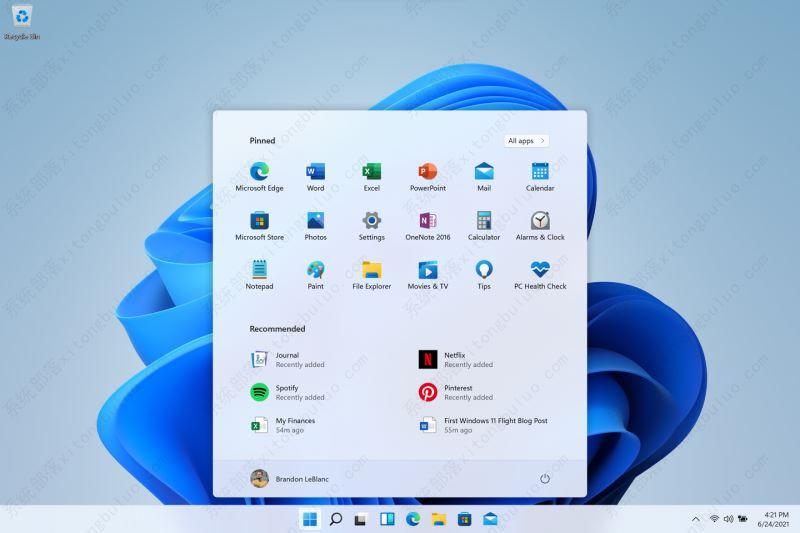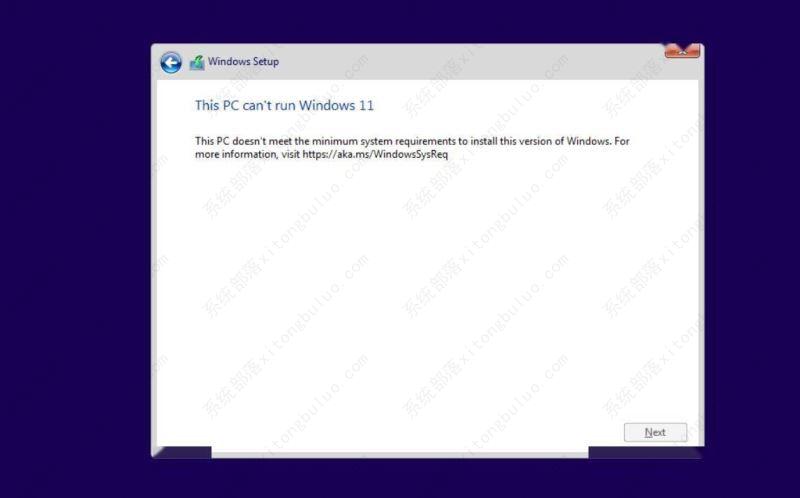满足windows11更新要求但无法更新的三种解决方法
微软上线了win11系统之后,很多用户想要体验一下新系统的感受,但是发现自己的电脑完全满足windows11的升级要求,但是却无法升级,不清楚是因为什么,小编为小伙伴带来了解决办法,详细的方法小编罗列在了下文,用户可以按照自己的实际情况进行选择。
满足windows11更新要求但无法更新的三种解决方法
下面给予了可以用的 appraiserres.dll 文件,大家下载后先缓解压力出去,随后等 Win11 升级弹框提醒不满足条件,用任务管理器开启弹框进程的文件目录再将其替换到总体目标文件,随后再重新升级就可以了。
避过 TPM 2.0 检验升级Win11系统的技巧
1、注册表文件秘笈
这类方法是外国媒体 Windows Latest 报导的,在开展镜像文件安装时,Win11 会提醒“该电脑上没法运行 Win11”。
不要慌,在这个界面按 Shift F10,开启命令行界面,输入 regedit 打开注册表,随后精准定位到:
HKEY_LOCAL_MACHINESYSTEMSetup
创建一个名叫“LabConfig”的项,然后在“LabConfig”下创建2个 DWORD 值:
键为“BypassTPMCheck”,数值“00000001”
键为“BypassSecureBootCheck”,数值“00000001”
保存退出后,图中的提醒就消失了,大伙儿就可以一切正常安装 Win11。
2、改动 ISO 镜像文件,偷天换日
假如想根据立即从 Win11 ISO 镜像文件运行 setup.exe 程序来升级系统,在于全新升级安装,也有另一种简易的处理方法。
大伙儿必须寻找 Win10 ISO 的 appraiserres.dll文件,替换 Win11 ISO 的同名的文件。进行后,必须应用第三方工具(如 Rufus 或 AnyBurn)重新创建 ISO 镜像文件,随后再度运行安装文件。
3、立即升级
这类方法是下载世家网民 @常高兴 提及的,大伙儿必须开启安全启动(Secure Boot),随后将硬盘设置为 GPT 格式,安装 Win10,随后应用 Win11 的 ISO 开展升级安装。
这三种方法全是在泄漏版 Win11 中检测过的,直到最新版本 Win11 公布后也是有将会会失效,大伙儿自主检测,哪一种可用就用哪一种。
以上便是小编给各位共享的windows11升级卡 TPM 2.0/ 安全启动的处理方法了,必须的避谣不必错过了哦!
相关文章
- Win11系统如何连接手柄
- Win11 24H2在哪下载-Windows11更新24H2下载
- Win11小组件无法加载怎么办
- Win11怎么修改网络的IP地址
- Win11如何退出管理员账号
- Win11如何取消共享文件
- Win11搜索不到蓝牙耳机怎么办
- Win11安装不了netframework3.5怎么办
- Win11电脑如何查看显卡驱动版本
- Win11怎么添加网络共享打印机
- Win11如何关闭了解此图片
- Win11系统提示音如何关闭
- Win11怎么开自带显示fps
- Win11怎么改文件类型-Win11修改文件后缀的方法
- Win11如何设置不合并任务栏-Win11不合并任务栏的方法
- Win11 24H2新功能有哪些-Win11 24H2什么时候发布
热门教程
win11关闭windows defender安全中心的四种方法
2win10不显示视频缩略图的两种解决方法
3win10关闭许可证即将过期窗口的方法
4Win11如何关闭Defender?Windows11彻底关闭Defender的3种方法
5安装NET3.5提示0x800f0950失败解决方法
6Win11移动热点不能用怎么办?移动热点不工作怎么办?
7win11忘记pin无法开机的三种最简单办法
8win11怎么切换桌面?win11切换桌面的四种方法
9Win11如何打开预览窗格?Win11显示预览窗格的方法
10win11开机显示"此设备上的安全设置已更改,pin码不再可用"怎么办?
装机必备 更多+
重装教程
大家都在看